【制作過程公開!】画像生成AIを使ってサムネ画像を作ってみよう!【AI副業】

こんにちは。
アラフォーからAI活用を始めたオンライン秘書のナカムラです!
このブログでは
アラフォーのオンライン秘書である私がいろんな生成AIに挑戦してみた結果ををまとめています!
これからの来る生成AIのビックウェーブに一緒に乗っていきましょう🏄🏄🏄
今回の記事では
画像生成AIを使ったサムネ画像の作り方
について紹介します!
画像生成AIを使ってサムネ画像ってどう作るの?

実はこのブログで使っている画像は全て画像生成AIで作っているんです!
以前であれば
「イラストはイラストレーターさんに描いてもらう」
「画像販売サイトから有料写真素材を購入する」
など費用が発生してしまうことがほとんどでした。
ですが、画像生成AIの登場でブログの画像やYouTubeやInstagramのサムネだって簡単に作れる時代が来ているんです!
【画像生成AI】サムネ作成に必要なツールは?
サムネを作成するにはデザインソフトが必要なのかな?
でも、難しいのは苦手だけど大丈夫?

結論、デザインのツールは必要ですが
今回はデザイン初心者におすすめのCanvaと画像生成AIのMidjouenyとChatGPTを使っていきます!
・Midjourny(画像生成AI)
・ChatGPT
・Canva
Step1 ChatGPTでプロンプトを作成
え?画像を作るのに、ChatGPT使うの?

そうなんです!まずはChatGPTを使って、作りたい画像のイメージを英語に変換しましょう!
Midojournyではプロンプトを英文で書く必要があるので
一度ChatGPTを使って、書き出したいイメージを
英文に翻訳します。
今回はこの記事のサムネを作るので
「パソコンを駆使しクリエイティブな活動をする女性」
をテーマにしました!
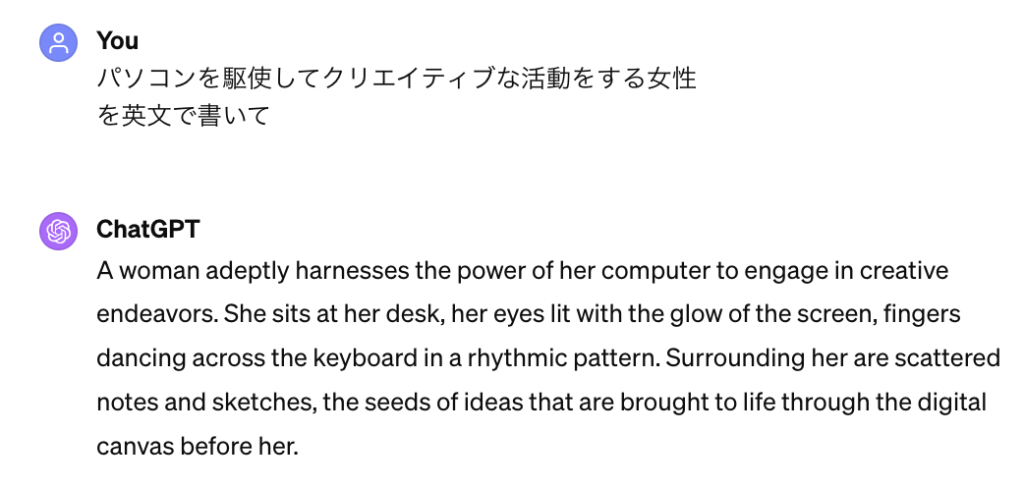
Step2:画像生成AI Midjournyで画像を準備する
次に、ChatGPTで書き出した英文のプロンプトを画像生成AIのMidjournyに入力します!
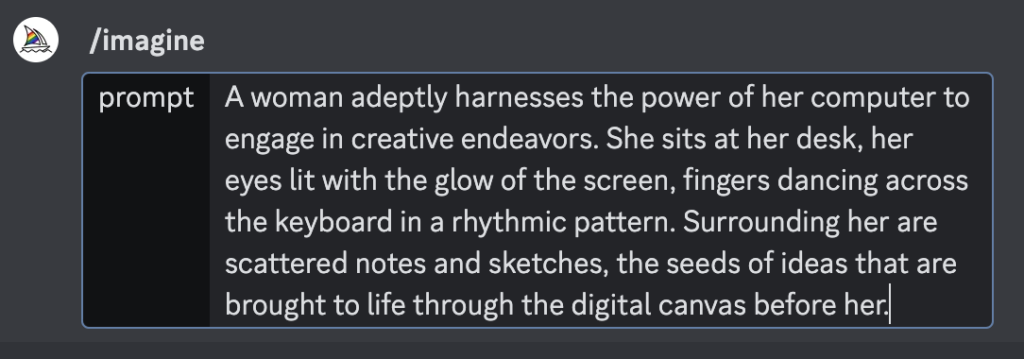
今回は、イラストのイメージに近づけたかったので「にじジャーニー」の「niji6」を使用しています!
完成した画像はこちら!

Step3 Canvaで文字入れをする
画像は完成したけど、サムネとサイズが違くない?

そこで登場するのがCanvaです!
一般的にブログやYouTubeで使われている
サムネイルのサイズは16:9という比率のもので
「1280x720px」です。
Canvaではたくさんのテンプレートがあるので
その中から
「YouTubeサムネイル」を選択します。
今回は画像を目立たせたいので文字を入れるだけのシンプルなデザインを採用しています!
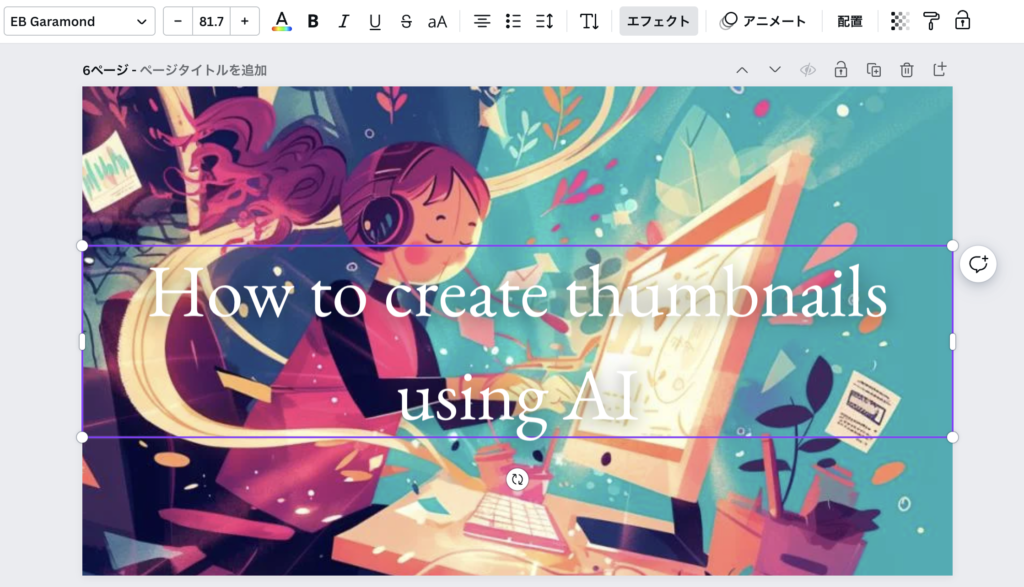
完成!
完成したサムネイルをブログにアップしてみましょう!
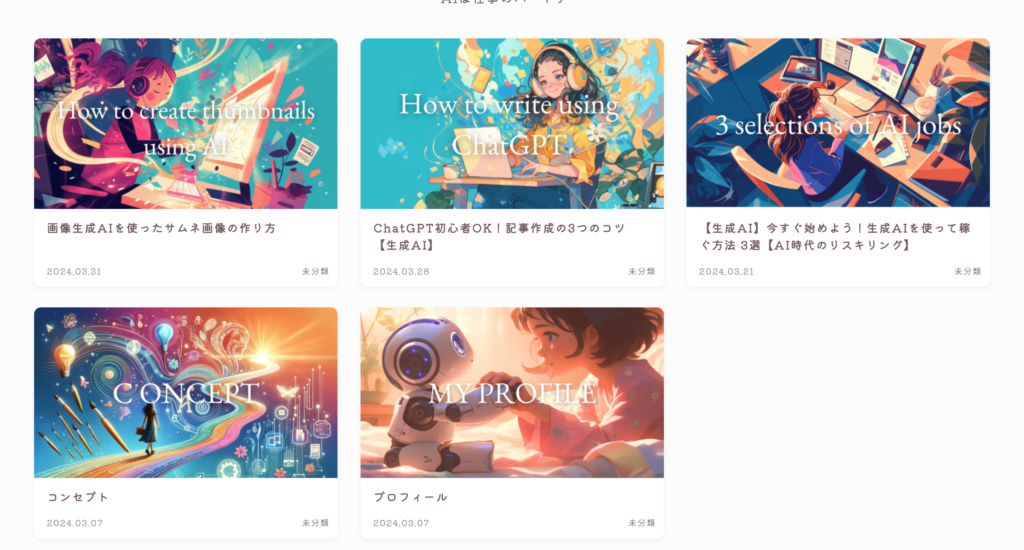
画像生成AIで作った画像のクオリティが高いので、初心者でも簡単に作れるね♪
まとめ
画像生成AIや他のツールを組み合わせることで
今まで画像や写真の素材から用意しなくては作れなかったサムネイルが
簡単に作れるようになります!
どんなジャンルの画像も生成することができるので
是非、いろんなサムネイルを作ってみてくださいね!


